Sering diakui mengirim file satu per satu dengan jumlah banyak sangat merepotkan. Tapi mengirim dalam format ZIP dan RAR juga seringkali membingungkan, apalagi jika membukanya di HP. Cara membuat dan membuka file ZIP dan RAR sebenarnya cukup mudah jika kamu sudah memahaminya. Cek langkah-langkahnya agar kamu lebih paham dan tidak kebingungan lagi!
Langkah-langkah Membuat File ZIP dan RAR
baca juga: Mengintip Cara Menjadi Dropshipper Pemula yang Profesional
Membuat File ZIP dan RAR lewat HP Android
File dapat dengan mudah dikompres menjadi RAR ataupun ZIP pada HP android kamu. Tapi cara membuat dan membuka file ZIP dan RAR yang paling penting yaitu kamu perlu mengunduh atau mendownload aplikasi RAR dan mengonversi menjadi ZIP pada aplikasi tersebut. Ini dia tutorial mudahnya.
Buka Playstore dan unduh aplikasi RAR
Selanjutnya buka aplikasi dan masukkan file yang akan dikonversi menjadi file ZIP pada satu folder
Masukkan nama file ZIP yang akan kamu gunakan
Klik ‘Browse’ lalu klik ZIP
Jika Kamu ingin file lebih aman, masukkan kata sandi pada kolom yang sudah tersedia
Selesai, klik OK
Membuat File ZIP dan RAR lewat PC atau Laptop
Pada PC atau laptop umumnya sudah memiliki aplikasi WinRAR secara otomatis. Tapi tidak perlu bingung, jika kamu tidak memilikinya kamu bisa mengunduhnya terlebih dulu. Pastikan aplikasi sudah terinstal dengan baik dan bisa digunakan. Intip caranya dibawah ini.
Unduh aplikasi WinRAR pada PC atau laptop kamu
Jika kamu sudah memilikinya, skip bagian tersebut
Buka aplikasi dan klik kanan pada folder
Klik menu ‘tambahkan’ kemudian ‘archive’
Jangan lupa masukkan nama untuk arsipnya, kemudian klik ‘OK’
Setelah beberapa step ini, file akan secara otomatis muncul dengan bentuk ekstensi RAR
Langkah-langkah Membuka File ZIP dan RAR
Membuka File ZIP dan RAR lewat HP Android
Handphone atau biasa disingkat HP sudah menjadi alat komunikasi cerdas yang bisa digunakan untuk mencadangkan file pekerjaan, tugas-tugas kuliah, atau keperluan lainnya. Dengan HP kamu juga bisa membuat format file berbentuk ZIP maupun RAR. Cara membuat dan membuka file ZIP dan RAR tidak jauh-jauh dari aplikasi WinRAR.
Jika kamu belum memiliki aplikasi WinRAR atau WinZIP, pastikan untuk mengunduhnya terlebih dahulu di play store.
Buka aplikasi dan pilih menu RAR ataupun ZIP yang akan kamu buka
Pilih filenya, kemudian klik ‘Extract’ berbentuk panah ke atas
Kamu bisa memilih ruang penyimpanan untuk file RAR ataupun ZIP
Tunggu hingga proses ekstraksi selesai, filemu sudah siap!
Membuka File ZIP dan RAR lewat PC atau Laptop
Tidak jauh beda saat lewat HP, cara membuat dan membuka file ZIP dan RAR pada PC atau laptop sebenarnya sama saja dan sangat mudah. Biasanya kamu akan kesulitan jika menerima file dari rekan kerja, jika belum memiliki aplikasinya terlebih dahulu. Cara dibawah ini dapat kamu simak baik-baik agar lebih dipahami.
Pastikan laptop sudah memiliki aplikasi WinRAR, unduh terlebih dulu jika belum memilikinya
Instal hingga selesai dan aplikasi bisa digunakan
Buka aplikasi, kemudian buka file RAR ataupun ZIP
Pilih file yang akan kamu gunakan
Kemudian klik ‘Extract’ pada bagian atas
Kamu bisa dengan bebas memilih tempat penyimpanan file
Klik ‘Extract’ dan tunggu hingga proses selesai
Dari beberapa cara membuat dan membuka file ZIP dan RAR diatas, sebenarnya kamu juga bisa menggunakan aplikasi lain. WinRAR memang aplikasi populer dan umum yang selalu secara otomatis berada di PC atau laptop. Tapi bisa menggunakan aplikasi lain seperti 7-Zip, PeaZIP, ExtractNow, dan masih banyak lagi.

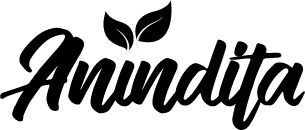
.png)

.png)
.webp)








Tidak ada komentar